- Mozilla Firefox는 현재 사용 가능한 가장 인기있는 웹 브라우저 중 하나입니다.
- 사용하는 브라우저에 관계없이 개인 정보를 보호하려면 VPN과 페어링해야합니다.
- 그러나 때때로 VPN은 Windows PC의 모든 브라우저에서 작동하지 않을 수 있습니다.
- VPN에 연결할 때 Firefox에 문제가있는 경우 아래 솔루션이 도움이 될 것입니다.

브라우저 경쟁에서 여전히 선도적 인 솔루션 인 Chrome을 평가하려면 독창적이어야합니다. Mozilla는 빠른 Quantum 버전으로 많은 긍정적 인 변화를 냈지만 VPN그 이후에 나타난 관련 문제. 특정 사용자는 사용하는 데 어려움을 겪었습니다. 모질라 파이어 폭스 동안 VPN 사용 가능.
따라서이 문제를 해결하는 데 도움이되는 몇 가지 단계를 제공했습니다. 해결 방법 중 어느 것도 도움이되지 않는 경우 티켓을 귀하의 VPN 공급자. 그 동안 아래 제공된 단계를 확인하세요.
우리가 추천하는 5 가지 최고의 VPN
 |
2 년 플랜에 59 % 할인 제공 |  제안을 확인하십시오! 제안을 확인하십시오! |
 |
79 % 할인 + 2 개월 무료 |
 제안을 확인하십시오! 제안을 확인하십시오! |
 |
85 % 할인! 단 1.99 $ 15 개월 플랜의 경우 월별 |
 제안을 확인하십시오! 제안을 확인하십시오! |
 |
83 % 할인 (2.21 $ / 월) + 3 개월 무료 |
 제안을 확인하십시오! 제안을 확인하십시오! |
 |
76% (2.83$) 2 년 플랜 |
 제안을 확인하십시오! 제안을 확인하십시오! |
커먼을 어떻게 고칠 수 있습니까? VPN 문제 Mozilla Firefox에서?

개인 인터넷 액세스 웹에서 익명을 유지하고 싶을 때 사용할 수있는 VPN입니다. 현재 Firefox VPN 클라이언트에 문제가있는 경우 대부분의 주요 브라우저 및 플랫폼을 지원하는 VPN 클라이언트로 전환해야합니다. 또한 PIA에는 항상 문제를 해결하기 위해 친절한 지원 팀이 있습니다.
즉, PIA는 철저히 테스트되었으며 Mozilla Firefox와의 호환성 문제가 없기 때문에 도움이 필요하지 않을 것입니다.
사용하여 PIA, 데이터가 가로채는 경우 읽을 수 없도록 데이터를 암호화 할 수 있습니다. 또한 Firefox 확장 프로그램을 설치하거나 모바일 전용 브라우저 인 경우 웹을 비공개로 탐색 할 수 있습니다.
또한 특정 앱이 항상 VPN 모드에서만 작동하도록 PIA 클라이언트를 설정할 수 있습니다. 이 작업은 설정에서 쉽게 수행 할 수 있으며 VPN을 활성화 할시기를 앱별로 제어 할 수 있습니다. 이 기능은 대부분의 다른 VPN 클라이언트에없는 기능이며 한 번 설정하고 잊어 버림을 의미합니다.
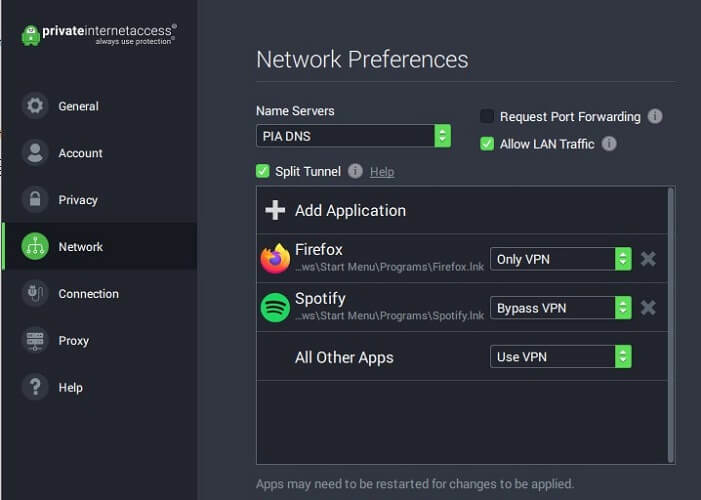
관심을 가질만한 다른 PIA 기능은 다음과 같습니다.
- 30 일 환불 보장
- 한 번에 10 개의 장치 보호
- 45 개국 이상에서 3300 개 이상의 서버
- SOCKS5 프록시 프로토콜
- 다음을 포함한 여러 VPN 프로토콜 WireGuard, PPTP, OpenVPN 및 L2TP / IPSec
- 군사 등급 암호화
- Android, iOS, Windows, Mac 및 Linux 지원
- Firefox, Opera 및 Chrome 확장 프로그램

개인 인터넷 액세스
개인 인터넷 액세스는 모든 장치와 브라우저를 동시에 보호합니다. 즉시 대폭 할인을 즐기십시오!
지금 구매하세요
2. 연결 설정 확인
문제에 대한보다 내부적 인 접근 방식으로 이동하기 전에 연결이 Firefox 환경을 망치지 않는지 확인하겠습니다. 첫 번째 확실한 단계는 VPN과 함께 다른 브라우저를 사용 해보고 직접 확인하는 것입니다. 또한 Firefox VPN 확장에 문제가있는 경우 제거하고 다시 추가하십시오.
모든 것이 제대로 작동하고 Firefox + VPN 콤보가 오작동하는 경우 아래 단계를 계속하십시오. 반면에, 당신이 확인할 수 있다면 인터넷 완전히 꺼져 있으면 다음 지침에 따라 문제를 해결하십시오.
- PC를 다시 시작하십시오.
- 라우터 및 / 또는 모뎀을 다시 시작하십시오.
- 유선 연결을 사용하십시오. 훨씬 더 안정적입니다.
- 네트워크 드라이버를 확인하십시오. 장치 관리자로 이동하여 올바르게 설치되었는지 확인하십시오.
- Windows 문제 해결사 실행:
- 시작을 마우스 오른쪽 버튼으로 클릭하고 엽니 다. 설정.
- 열다업데이트 및 보안.
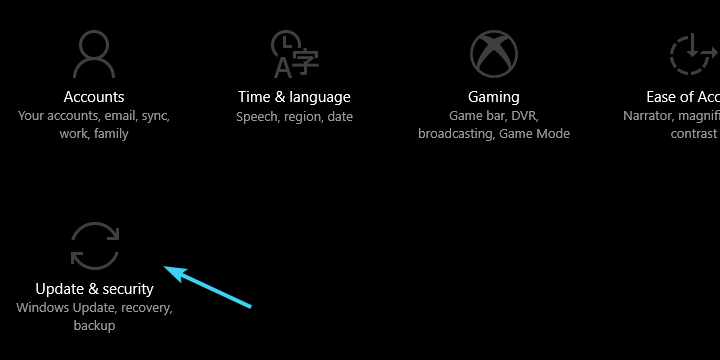
- 고르다문제 해결왼쪽 창에서.
- 고르다인터넷 사이 ”를 클릭하십시오.문제 해결사 실행”버튼.

- 다음으로 IP 주소 재설정 명령 프롬프트:
- 유형cmd검색 창에서 오른쪽 클릭명령 프롬프트 관리자 권한으로 실행하십시오.
- 명령 줄에서 다음 줄을 하나씩 복사하여 붙여넣고 각 줄 뒤에 Enter 키를 누릅니다.
- netsh winsock 재설정
- netsh int ip 재설정
- ipconfig / release
- ipconfig / 갱신
반대로 모든 것이 의도 한대로이고 인터넷 연결이 Firefox /VPN 수수께끼가 있으면 아래 단계를 계속하십시오.
그러나 대부분의 경우 브라우저 비난 받다: VPN의 호환성도 문제가 될 수 있습니다.
3. 브라우저 캐시 지우기
전체 속도에 얼마나 많은 영향을 미치고 페이지 로딩 시간을 줄이더라도 브라우저 캐시가 가득 차면 많은 문제가 발생할 수 있습니다. 정리하고 처음부터 다시 시작할 충분한 이유입니다. 우리는 그것이 문제의 원인인지 아닌지 확실하게 말할 수 없습니다. VPN하지만 이는 일반적인 문제 해결 단계 중 하나입니다.
Mozilla Firefox에서 캐시를 지우는 방법을 잘 모르는 경우 아래 단계를 따르세요.
- 열다 Firefox.
- 프레스 Ctrl + Shift + Delete 액세스하려면 최근 기록 삭제 대화 상자.
- 아래의 지울 시간 범위 드롭 다운 메뉴에서 모두.
- 확인하십시오 은닉처 상자. 나머지 삭제 여부는 귀하에게 달려 있습니다.
- 클릭 지금 지우기.
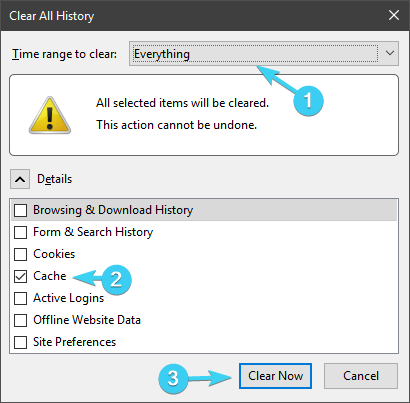
여전히 동일한 빈 화면이 표시되는 경우 다음 단계를 살펴보세요.
4. Mozilla 및 VPN 업데이트
Mozilla는 게임을 다른 수준으로 끌어 올리기로 결정했고 Firefox Quantum의 도입으로 많은 것을 변경했습니다. 그러나 모두는 아닙니다 VPN 솔루션 (브라우저 확장이있는 솔루션)은 Firefox Quantum을 지원합니다.
또한이 글을 읽는 동안 해당 개발자는 아마도 새로운 브라우징 솔루션에 대한 최적화 작업을하고있을 것입니다. 따라서 두 가지 모두 VPN Firefox는 최신 버전입니다.
Mozilla Firefox는 자동으로 업데이트되며 사용중인 모든 브라우저 확장의 경우에도 마찬가지입니다. 활성화되었지만 Firefox VPN에 문제가있는 경우 모든 것이 최신 상태인지 다시 확인해야합니다. Mozilla Firefox 업데이트 방법을 모르는 경우 다음 단계를 통해 적절한 정보를 얻을 수 있습니다.
- 열다 모질라 파이어 폭스
- 클릭 버거 메뉴 그리고 클릭 도움

- 클릭 Firefox 정보
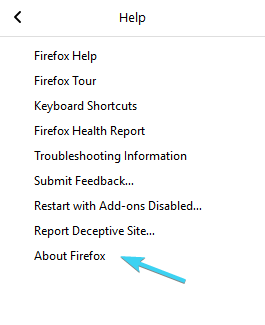
- 최신 상태가 아닌 경우 시스템이 업데이트됩니다. Firefox를 최신 버전으로
또한 추가 기능을 포함하지 않고 안전 모드에서 Firefox를 실행 해 볼 수 있습니다. 방법은 다음과 같습니다.
- 열다 Firefox.
- 클릭 버거 메뉴 그런 다음 도움말에 있습니다.

- 클릭 추가 기능을 비활성화 한 상태에서 다시 시작
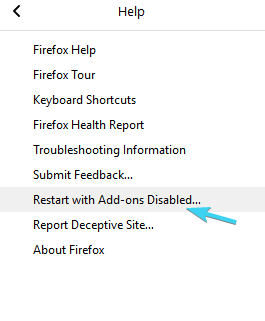
5. 바이러스 백신 및 방화벽 검사
전용 방화벽과 함께 제공되는 바이러스 백신 솔루션은 보안에 상당한 도움이 될 수 있습니다. 반면에 일부는 엄청나게 엄격하며 기본적으로 가죽 끈이 있어야하는 앱을 차단하는 것으로 알려져 있습니다. 그게 지나치게 열심히 한 일입니다. 이 벽을 극복하기 위해 할 수있는 일은 (말장난없이) 방화벽을 일시적으로 (또는 Windows 방화벽에 만족하는 경우 영구적으로) 비활성화하거나 VPN 및 Firefox.
또한 드문 경우 (특히 보안 업데이트 이후) Windows 방화벽이 타사 방화벽과 동일한 방식으로 작동 할 수 있습니다. 비록 대다수가 VPN 솔루션은 기본적으로 Windows 기본 방화벽을 통해 통신 할 수 있지만 항상 예외가 있습니다.
Windows 방화벽에서 예외를 만드는 방법을 잘 모르는 경우 아래 단계를 따르세요.
-
검색 창에 방화벽을 입력하고 Windows 방화벽을 통해 앱 허용

- 딸깍 하는 소리 설정 변경
- 고르다 다른 앱 허용

- 로 이동 VPN EXE 파일
- 딸깍 하는 소리 더하다
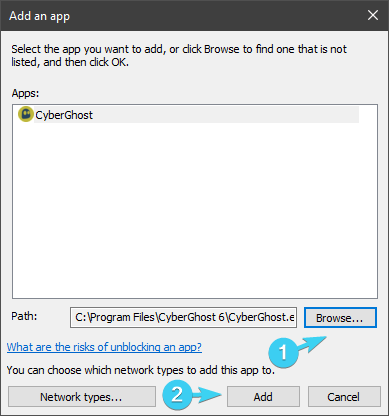
-
허용 VPN 통신하다 공개 및 비공개 네트워크.
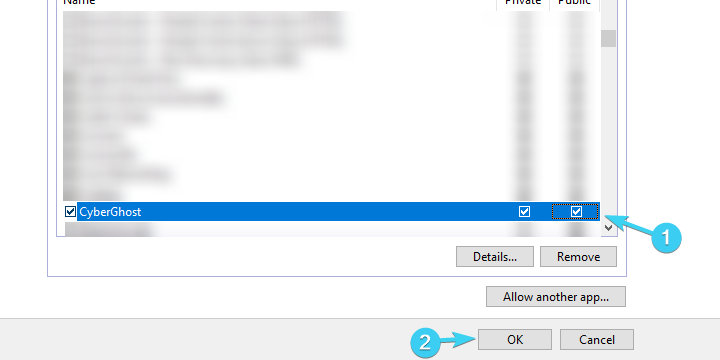
- 딸깍 하는 소리확인변경 사항을 확인합니다.
6. VPN 서버 전환
최선을 다해 VPN 다양한 위치에 안정적인 서버가 필요합니다. 가장 적합한 시나리오는 숫자가 나오는 경우이므로 가장 적합한 시나리오를 선택할 수 있습니다. 특히 서버가 다운되거나 너무 느린 경우 때때로 서버간에 전환해야합니다.
서버가 멀수록 지연 시간이 길어지고 연결 속도가 느려집니다. 그러나 앞서 언급했듯이 서버가 중단되거나 일시적으로 사용할 수없는 가능성도 있습니다.
즉, 결함이있는 서버가 사용자에게 불리하게 작용할 가능성이 있습니다. 따라서 다양한 서버를 시도하고 다시 시도하십시오.
또한 참고 사항 일 뿐이지 만 암호화 프로토콜을 변경하고 변경 사항을 찾을 수 있습니다.
7. 애드웨어 제거
의 위험 애드웨어 감염 및 브라우저 하이재커는 요즘 상당히 존재합니다. 최상의 시나리오에서는 팝업 번들 또는 기본 검색 엔진이 변경 될 것으로 예상 할 수 있습니다. 최악의 시나리오에서는 브라우저가 오작동하고 시스템 전체에 확산되는 더 심각한 맬웨어를 보게 될 것입니다.
멀웨어를 처리 할 때 항상 미안한 접근 방식보다 더 안전한 방법을 선호하므로 지정된 타사 도구를 사용하고 PC를 검사하는 것이 좋습니다.
브라우저 보호를 제공하는 다양한 바이러스 백신 솔루션이 있습니다. 애드웨어 그러나 우리의 솔직한 의견으로는 Malwarebytes AdwCleaner보다 더 좋은 것은 없습니다. 애드웨어 및 PUP (잠재적으로 원치 않는 프로그램).
다음은이 멋진 도구를 다운로드하고 사용하는 방법에 대한 지침입니다.
- 다운로드 Malwarebytes AdwCleaner, 여기
- 응용 프로그램을 실행하고 주사.
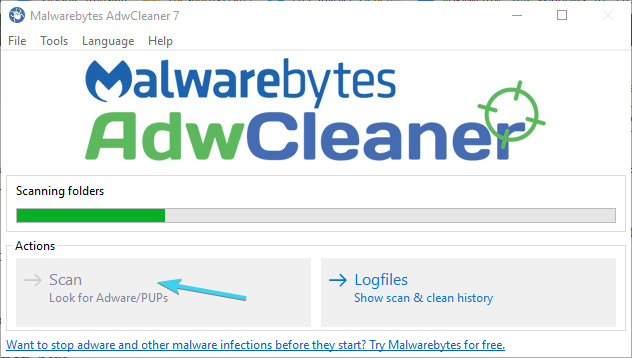
- 약간 의심스러운 모든 것을 제거하고 PC를 다시 시작하십시오.
- Mozilla Firefox를 다시 실행하십시오.
Foxiebro 악성 코드: 작동 원리 및 제거 방법
8. Mozilla Firefox 깨끗한 재설치
마지막으로, 이전 솔루션이 Firefox 및 VPN의 문제를 해결하는 데 도움이되지 않은 경우 언제든지 Mozilla 및 VPN을 깨끗하게 다시 설치할 수 있습니다. 후자는 많이 바뀌어서는 안되지만, 많은 사용자가 Firefox 재설치가 통증의 치료제라고 생각했습니다. Mozilla Firefox를 새로 다시 설치하는 방법을 잘 모르는 경우 다음 단계를 통해 상당한 도움이 될 것입니다.
- 닫기 Firefox.
- Windows 검색 창에 다음을 입력합니다. 제어 열고 제어판.
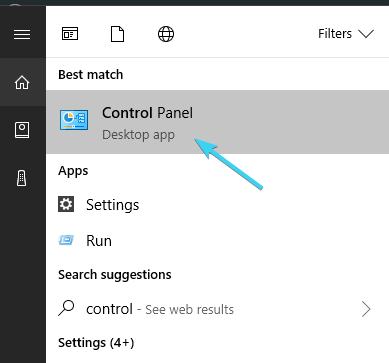
- 에서 범주 보기, 선택 프로그램 제거.
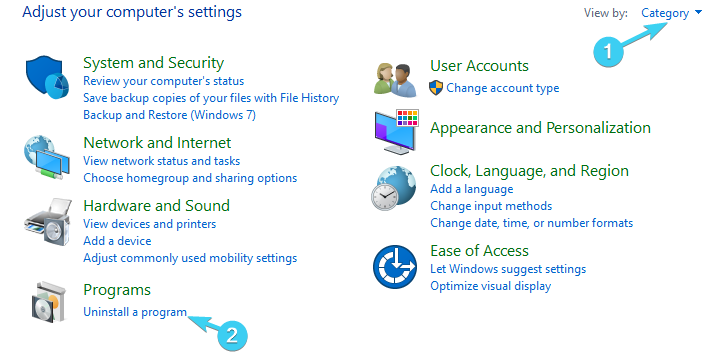
- 제거 Firefox.
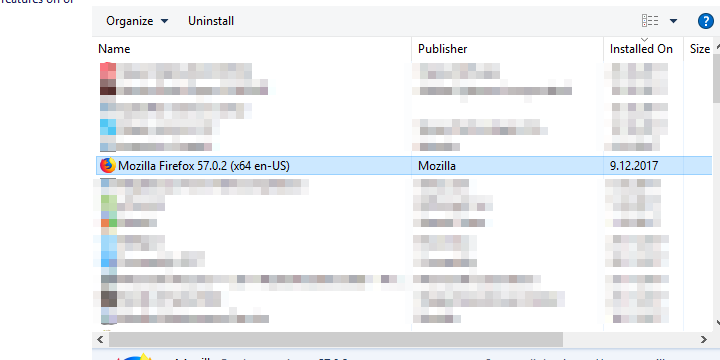
- 다음 위치로 이동하여 각각 Mozilla Firefox 및 Mozilla 폴더를 삭제합니다.
- C :> 프로그램 파일> Mozilla Firefox 또는 C :> 프로그램 파일 (x86)> Mozilla Firefox
- C :> 사용자> 사용자 이름> AppData> 로컬> Mozilla
- 사용 가능한 최신 Firefox 버전을 다운로드하십시오. 여기.
그것은 결론을 내릴 것입니다. 우리가 제공 한 솔루션에 대한 대체 솔루션이나 질문이있는 경우 주저하지 말고 아래에 게시하십시오. 댓글 섹션은 아래로 몇 스크롤 만하면됩니다.
자주 묻는 질문
데스크톱 VPN 클라이언트가있는 경우 Firefox와 독립적으로 작동합니다. 브라우저를 시작하기 전에 서버에 연결할 수 있습니다. 브라우저 확장 VPN을 선택하면 아이콘에서 활성화되어 있는지 확인할 수 있습니다.
기본적으로 아니요. Firefox에는 VPN이 제공되지 않지만 Mozilla에는 현재 미국에서만 사용할 수있는 자체 VPN이 있습니다. 즉, 다음에서 제공하는 것과 같은 VPN 브라우저 확장을 다운로드 할 수 있습니다. PIA Firefox와 함께 사용하십시오.
아니요. Firefox 사설 네트워크는 미국에서만 사용할 수 있으며 무료가 아닙니다.
![Windows 10에서 스포트라이트가 작동하지 않음 [효과적인 수정 사항]](/f/847f6c6215cd580bb7fb5811e64446c4.jpg?width=300&height=460)

